Sony TZ1, TZ2 User Manual

Guide de l'utilisateur
Ordinateur personnel
Série VGN-TZ
N
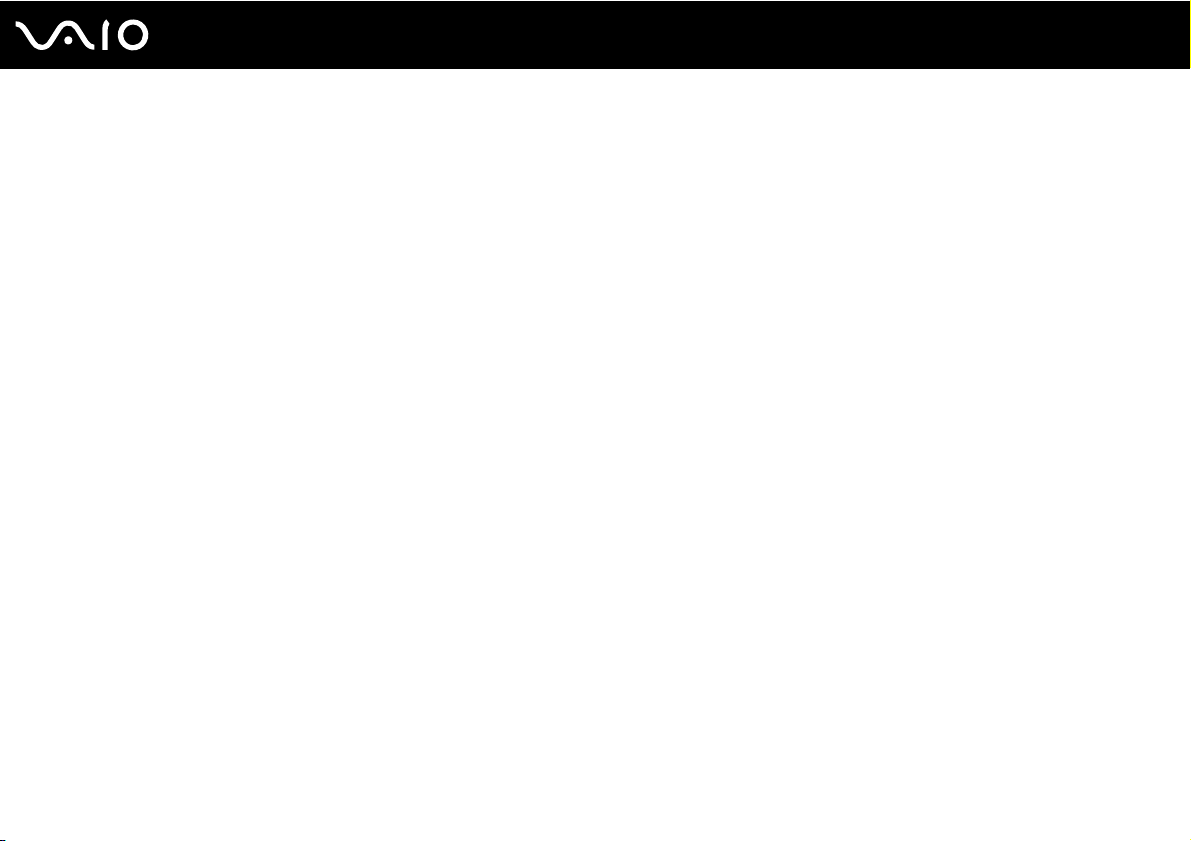
Table des matières
Avant-propos......................................................................................................................................................................6
Important......................................................................................................................................................................6
Documentation .............................................................................................................................................................7
Ergonomie..................................................................................................................................................................11
Démarrage .......................................................................................................................................................................13
Emplacement des commandes et des ports..............................................................................................................14
À propos des témoins lumineux.................................................................................................................................20
Connexion à une source d'alimentation.....................................................................................................................22
Utilisation du module batterie.....................................................................................................................................23
Mise hors tension de l'ordinateur en toute sécurité....................................................................................................30
Utilisation de votre ordinateur VAIO.................................................................................................................................31
Utilisation du clavier ...................................................................................................................................................32
Utilisation du pavé tactile ...........................................................................................................................................34
Utilisation des boutons spéciaux................................................................................................................................35
Utilisation de la caméra numérique intégrée MOTION EYE ......................................................................................36
Utilisation du lecteur de disque optique .....................................................................................................................37
Utilisation du module ExpressCard............................................................................................................................46
Utilisation de supports Memory Stick.........................................................................................................................50
Utilisation d'autres cartes mémoire............................................................................................................................56
Utilisation d'Internet....................................................................................................................................................60
Utilisation d'un LAN sans fil (WLAN)..........................................................................................................................61
Utilisation de la fonctionnalité Bluetooth ....................................................................................................................68
2
nN

3
nN
Utilisation de périphériques..............................................................................................................................................76
Connexion d'une station d'accueil..............................................................................................................................77
Connexion de haut-parleurs externes........................................................................................................................85
Connexion d'un écran externe ...................................................................................................................................86
Sélection du mode d'affichage...................................................................................................................................92
Utilisation de la fonction Moniteurs multiples .............................................................................................................93
Connexion d'un microphone externe .........................................................................................................................95
Connexion d'un périphérique USB (Universal Serial Bus) .........................................................................................96
Connexion d'une imprimante .....................................................................................................................................99
Connexion d'un périphérique i.LINK ........................................................................................................................100
Connexion à un réseau local (LAN).........................................................................................................................102
Personnalisation de votre ordinateur VAIO....................................................................................................................104
Configuration du mot de passe................................................................................................................................105
Utilisation de l'authentification d'empreinte ..............................................................................................................112
Utilisation du Trusted Platform Module (TPM) .........................................................................................................120
Configuration de votre ordinateur avec VAIO Control Center ..................................................................................127
Utilisation du Moniteur d'état VAIO (VAIO Status Monitor) ......................................................................................128
Utilisation des modes d'économie d'énergie............................................................................................................129
Gestion de l'alimentation avec VAIO Power Management ......................................................................................134
Modification de la configuration des performances..................................................................................................137
Protection des données contre une utilisation non autorisée ..................................................................................138
Configuration de votre modem.................................................................................................................................140
Protection du disque dur..........................................................................................................................................142

4
nN
Mise à niveau de votre ordinateur VAIO ........................................................................................................................143
Remplacement de la mémoire.................................................................................................................................144
Précautions ....................................................................................................................................................................150
Manipulation de l'écran LCD....................................................................................................................................151
Utilisation des sources d'alimentation......................................................................................................................152
Manipulation de votre ordinateur .............................................................................................................................153
Utilisation de la caméra numérique intégrée MOTION EYE ....................................................................................155
Manipulation des disquettes ....................................................................................................................................155
Manipulation des disques ........................................................................................................................................156
Utilisation du module batterie...................................................................................................................................157
Utilisation des écouteurs ..........................................................................................................................................158
Utilisation du support Memory Stick.........................................................................................................................159
Manipulation du disque dur......................................................................................................................................160
Mise à jour de votre ordinateur ................................................................................................................................161
Dépannage.....................................................................................................................................................................162
Ordinateur ................................................................................................................................................................164
Sécurité du système ................................................................................................................................................172
Batterie.....................................................................................................................................................................173
Caméra numérique intégrée MOTION EYE.............................................................................................................175
Internet.....................................................................................................................................................................178
Réseau.....................................................................................................................................................................180
Technologie Bluetooth .............................................................................................................................................183
Disques optiques .....................................................................................................................................................187
Affichage ..................................................................................................................................................................191
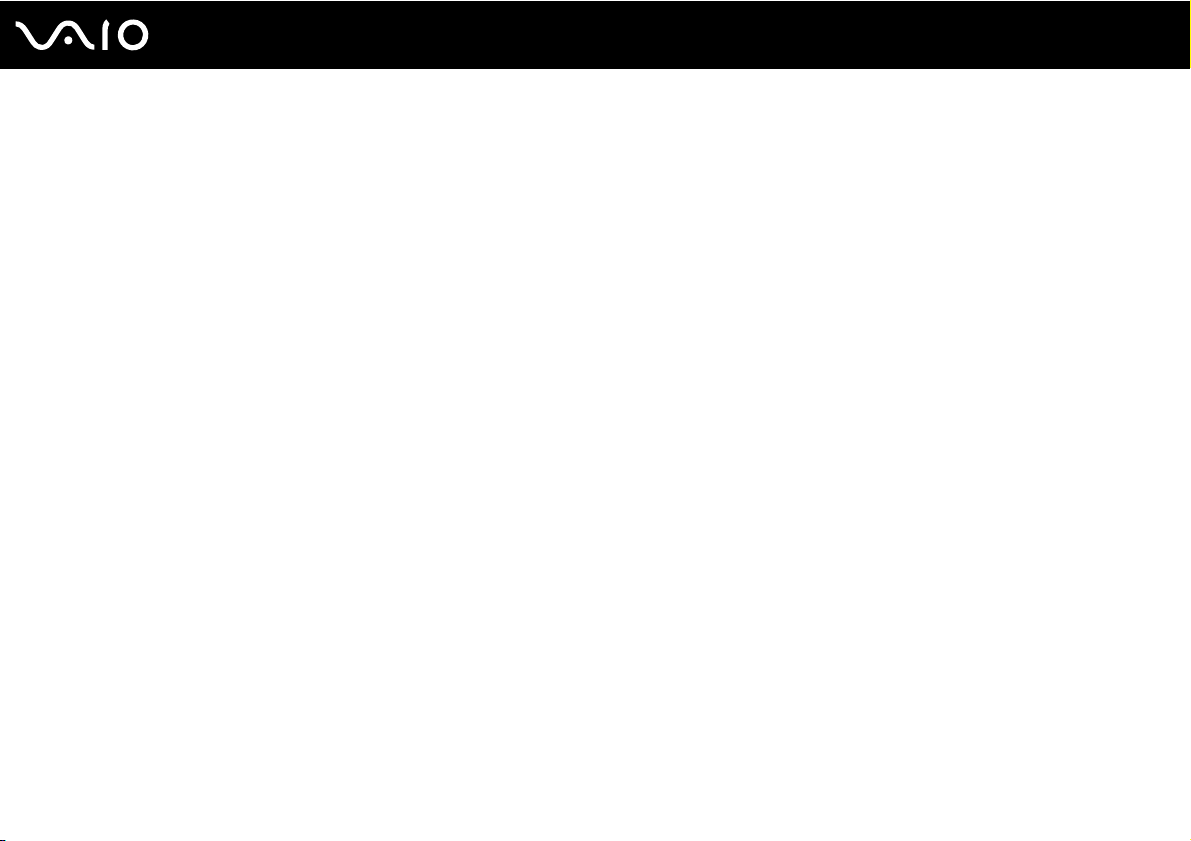
5
nN
Impression ...............................................................................................................................................................195
Microphone ..............................................................................................................................................................196
Souris.......................................................................................................................................................................197
Haut-parleurs ...........................................................................................................................................................198
Pavé tactile ..............................................................................................................................................................199
Clavier......................................................................................................................................................................200
Disquettes ................................................................................................................................................................201
Audio/Vidéo..............................................................................................................................................................202
Supports Memory Stick ............................................................................................................................................204
Périphériques ...........................................................................................................................................................206
Station d'accueil .......................................................................................................................................................207
Formules d'assistance....................................................................................................................................................208
Informations sur l'assistance Sony...........................................................................................................................208
e-Support .................................................................................................................................................................209
Marques commerciales ............................................................................................................................................211
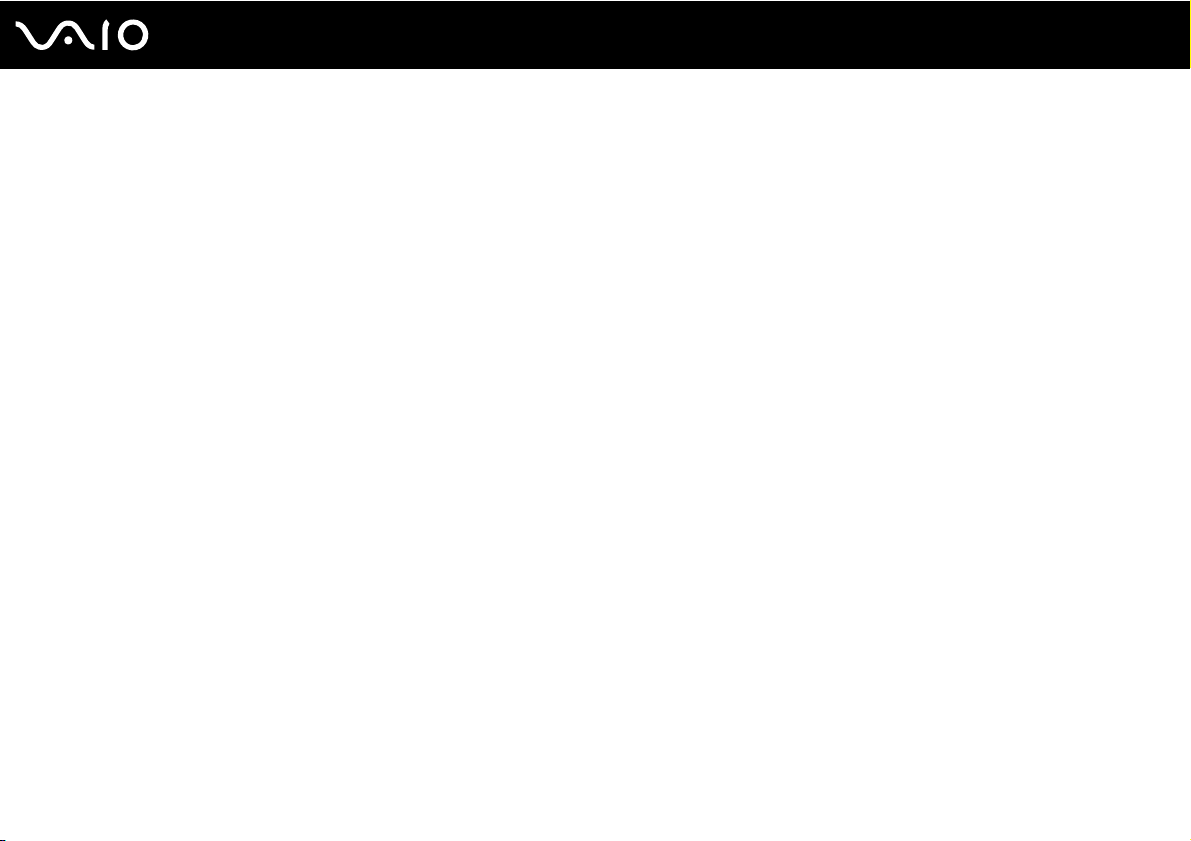
6
nN
Avant-propos
Avant-propos
Toutes nos félicitations pour l'achat de votre ordinateur Sony VAIO® et bienvenue dans ce Guide de l'utilisateur. Sony a combiné
son savoir-faire en matière d'audio, de vidéo, d'informatique et de communications pour mettre à votre disposition un ordinateur
personnel à la pointe de la technologie.
!
Les illustrations de ce manuel peuvent ne pas correspondre exactement à l'aspect de votre ordinateur.
Important
© 2007 Sony Corporation. Tous droits réservés.
Aucune partie du présent manuel et des logiciels qu'il décrit ne peut être reproduite, traduite ou convertie en langage machine
sans une autorisation écrite préalable.
Sony Corporation n'offre aucune garantie quant au présent manuel, aux logiciels ou aux informations qu'il contient et exclut
toute garantie implicite d'aptitude à la commercialisation ou à un usage particulier découlant de ce manuel, des logiciels ou
d'informations de même nature. En aucun cas, Sony Corporation ne sera tenue responsable de préjudices fortuits, induits
ou spéciaux, qu'ils soient d'origine délictuelle ou contractuelle, ou qu'ils découlent directement ou indirectement du présent
manuel, des logiciels ou des informations qu'ils contiennent ou auxquelles ils font allusion.
Les symboles ™ ou ® ne sont pas repris dans ce manuel.
Sony Corporation se réserve le droit de modifier le présent manuel ou les informations qu'il contient à tout moment et sans
préavis. Les logiciels décrits dans ce manuel sont régis par un contrat de licence utilisateur distinct.
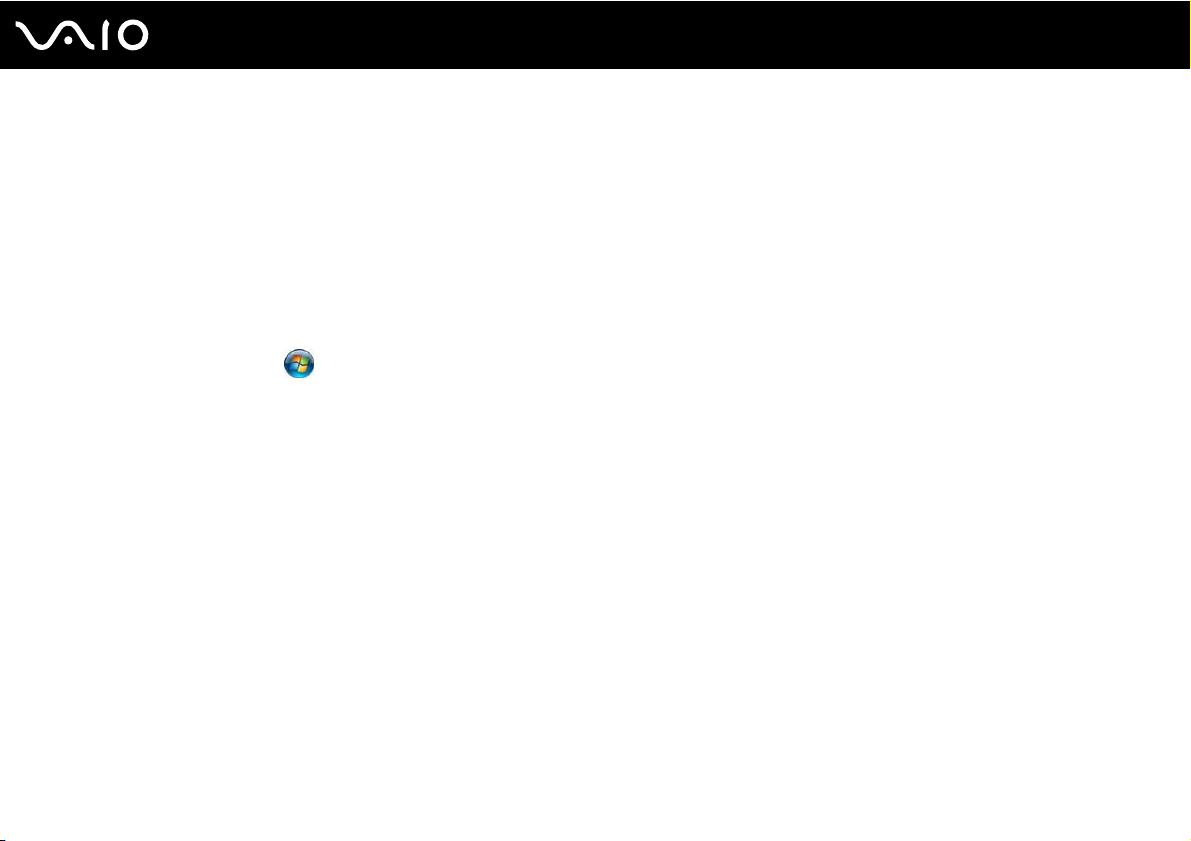
7
nN
Avant-propos
Documentation
La documentation est fournie sous forme imprimée et électronique accessible sur votre ordinateur VAIO.
Les guides, fournis au format PDF, sont faciles à lire et à imprimer.
Recueil complet de tout ce qu'il vous faut savoir pour tirer pleinement parti de votre ordinateur, le portail My Club VAIO est
la référence idéale pour commencer à l'utiliser.
Les guides de l'utilisateur sont regroupés dans la section Documentation qui peut être affichée en cliquant sur l'icône
Guides de l'utilisateur VAIO (VAIO User Guides) située sur le bureau, ou en procédant comme suit :
1 Cliquez sur démarrer , Tous les programmes, puis sur My Club VAIO.
2 Cliquez sur Documentation.
3 Sélectionnez le guide que vous souhaitez lire.
✍
Vous pouvez parcourir manuellement les guides de l'utilisateur en accédant à Ordinateur > VAIO (C:) (votre lecteur C) > Documentation > Documentation
et en ouvrant le dossier qui correspond à votre langue.
Il se peut que la documentation des accessoires fournis se trouve sur un disque distinct.
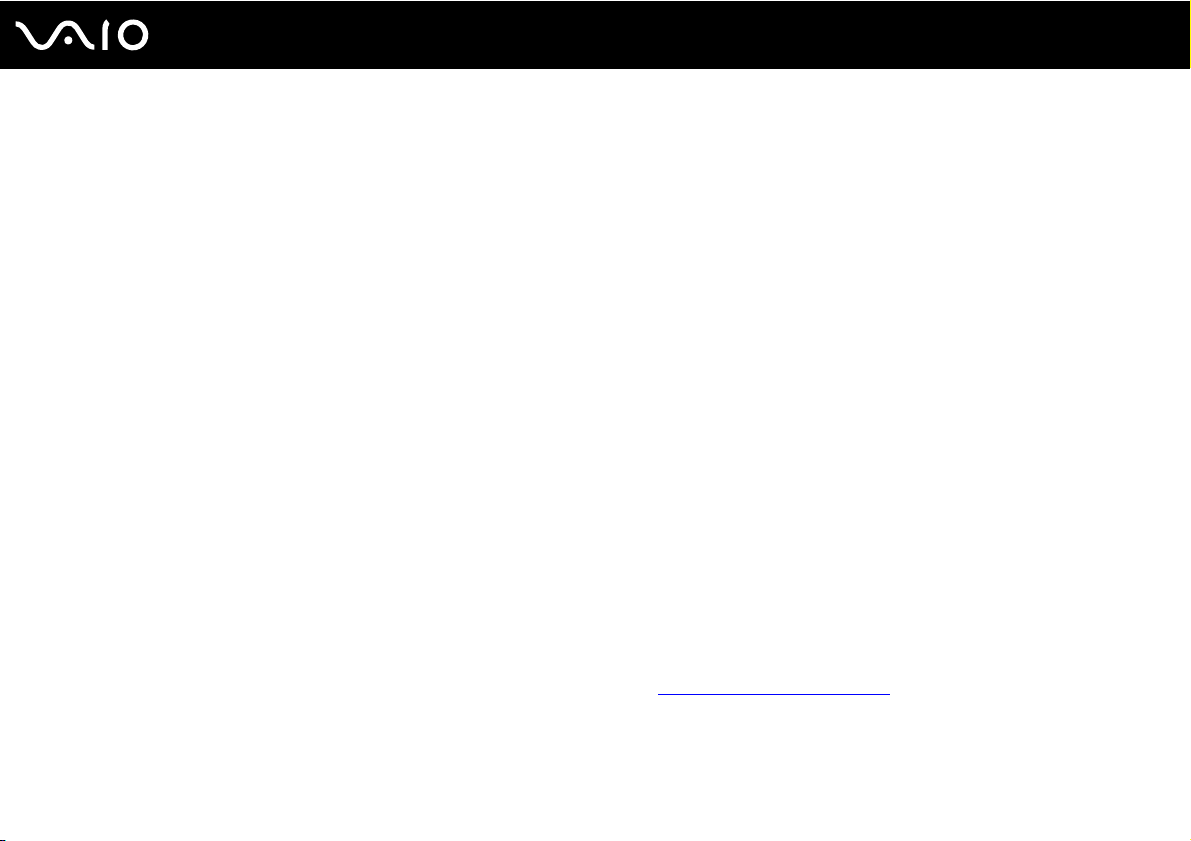
8
nN
Avant-propos
Documentation papier
❑ Fiche d'installation – Décrit les différentes étapes de préparation, depuis le déballage de votre ordinateur VAIO
jusqu'à sa mise en route.
❑ Guide de dépannage – Contient des solutions aux problèmes courants.
❑ Guide de réinstallation – Explique comment faire une copie de sauvegarde de vos données et restaurer votre système
et fournit des solutions en cas de dysfonctionnement de l'ordinateur.
❑ Instant Mode – Fournit une aide à l'utilisation du mode Instant Mode.
❑ Documents contenant les informations suivantes : Conditions de GARANTIE Sony, Guide des réglementations de
sécurité, Guide des règlements relatifs aux modems, Guide des réglementations Technologie LAN sans fil, Guide
des réglementations Bluetooth, Contrat de licence logiciel utilisateur final et Services de support Sony.
Documentation non imprimée
❑ Guide de l'utilisateur (le présent manuel) – Décrit les fonctionnalités de votre ordinateur. Il contient aussi des
renseignements sur les logiciels fournis avec votre ordinateur, ainsi que des informations sur la résolution des problèmes
courants.
❑ Caractéristiques – Les Caractéristiques en ligne décrivent la configuration matérielle et logicielle de votre ordinateur
VAIO.
Pour afficher les Caractéristiques en ligne :
1 Connectez-vous à Internet.
2 Visitez le site Web d'assistance en ligne de Sony à l'adresse http://support.vaio.sony.eu
.
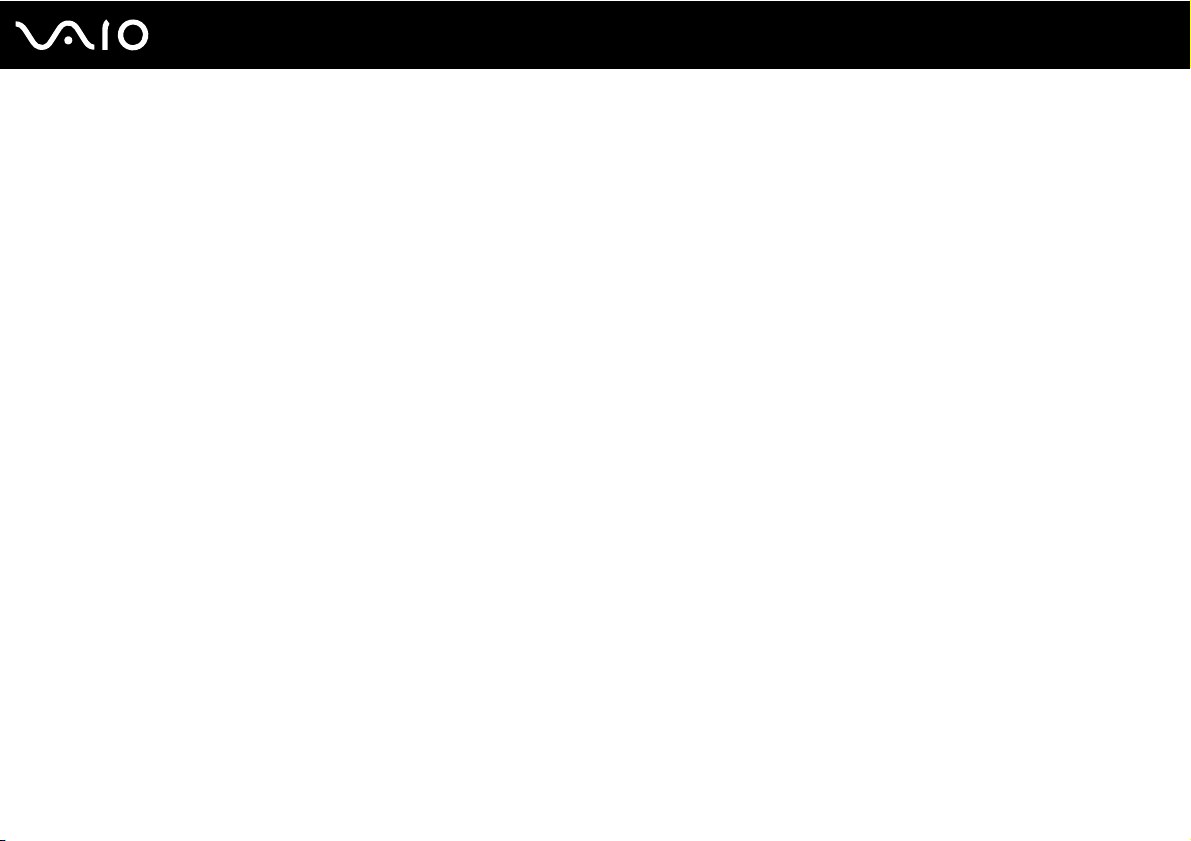
9
nN
Avant-propos
My Club VAIO
Dans My Club VAIO, vous pouvez trouver :
l'icône Documentation, qui vous donne accès aux éléments suivants :
❑ Guide de l'utilisateur. Ce manuel décrit en détail les fonctionnalités de votre ordinateur et explique notamment comment
utiliser ces fonctionnalités en toute sécurité, connecter des périphériques, etc.
❑ Aide & Support (Help & Training). Il s'agit du portail du Centre d'aide et de support VAIO.
❑ Des informations importantes concernant votre ordinateur, sous la forme d'avis et d'annonces.
Dans My Club VAIO, vous pouvez également trouver :
❑ Accessoires (Accessories)
Vous souhaitez enrichir les fonctionnalités de votre ordinateur ? Cliquez sur cette icône pour découvrir nos accessoires
compatibles.
❑ Logiciels (Software)
Envie de créativité ? Cliquez sur cette icône pour obtenir un aperçu des logiciels et des options de mise à niveau correspondantes.
❑ Papiers peints (Wallpapers)
Cliquez sur cette icône pour découvrir les magnifiques papiers peints Sony et Club VAIO.
❑ Liens (Links)
Cliquez sur cette icône pour accéder aux sites Web Sony et Club VAIO les plus visités.
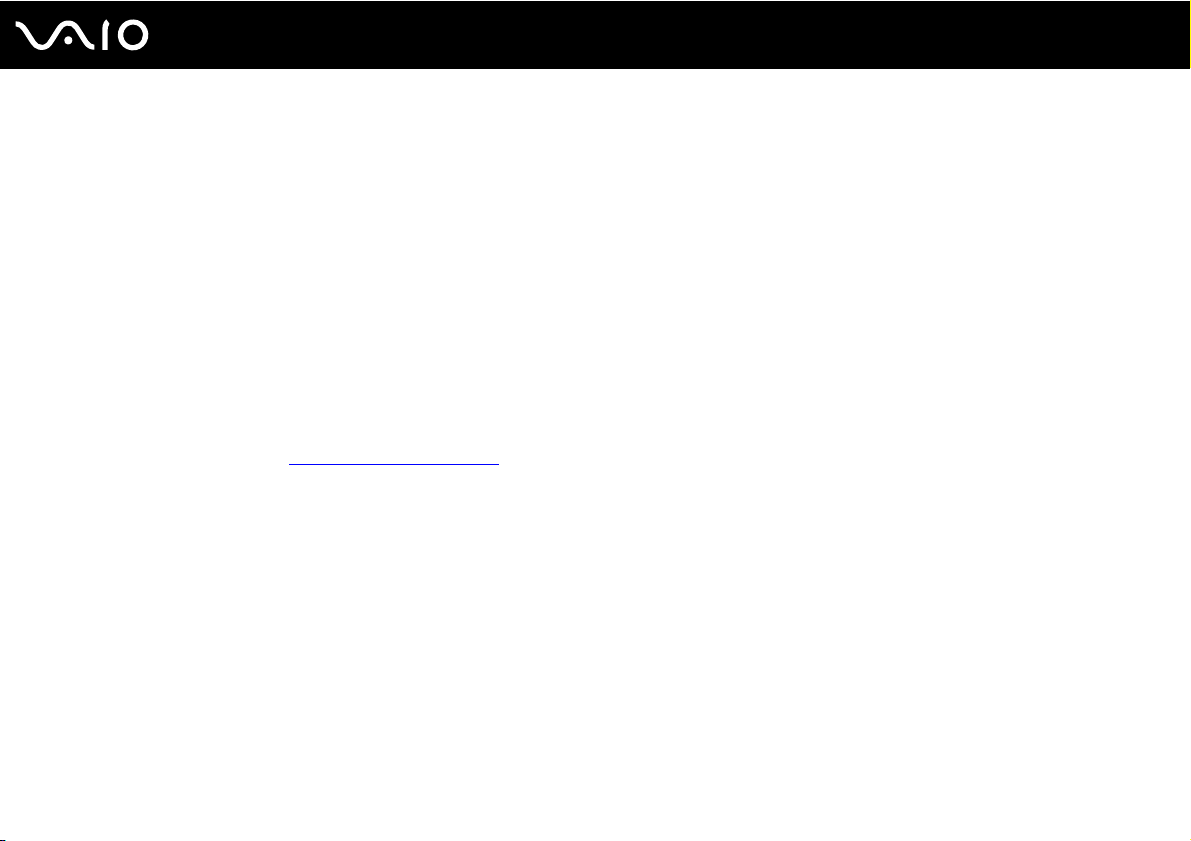
10
nN
Avant-propos
Aide et support de Windows
L'Aide et support de Windows constitue une source très complète de conseils pratiques, de didacticiels et de
démonstrations qui vous aident à vous familiariser avec l'utilisation de votre ordinateur.
Utilisez la fonction Rechercher, l'index ou le sommaire pour afficher toutes les ressources d'aide Windows, y compris les
informations en ligne.
Pour accéder à Aide et support de Windows, cliquez sur démarrer, puis sur Aide et support. Pour accéder à Aide et
support de Windows, vous pouvez aussi maintenir enfoncée la touche Microsoft Windows et appuyer sur la touche F1.
Sources supplémentaires
❑ Consultez les fichiers d'aide des logiciels que vous utilisez pour obtenir des informations détaillées sur les fonctionnalités
et le dépannage.
❑ Rendez-vous sur le site http://www.club-vaio.com
pour consulter les didacticiels en ligne relatifs à vos logiciels VAIO préférés.
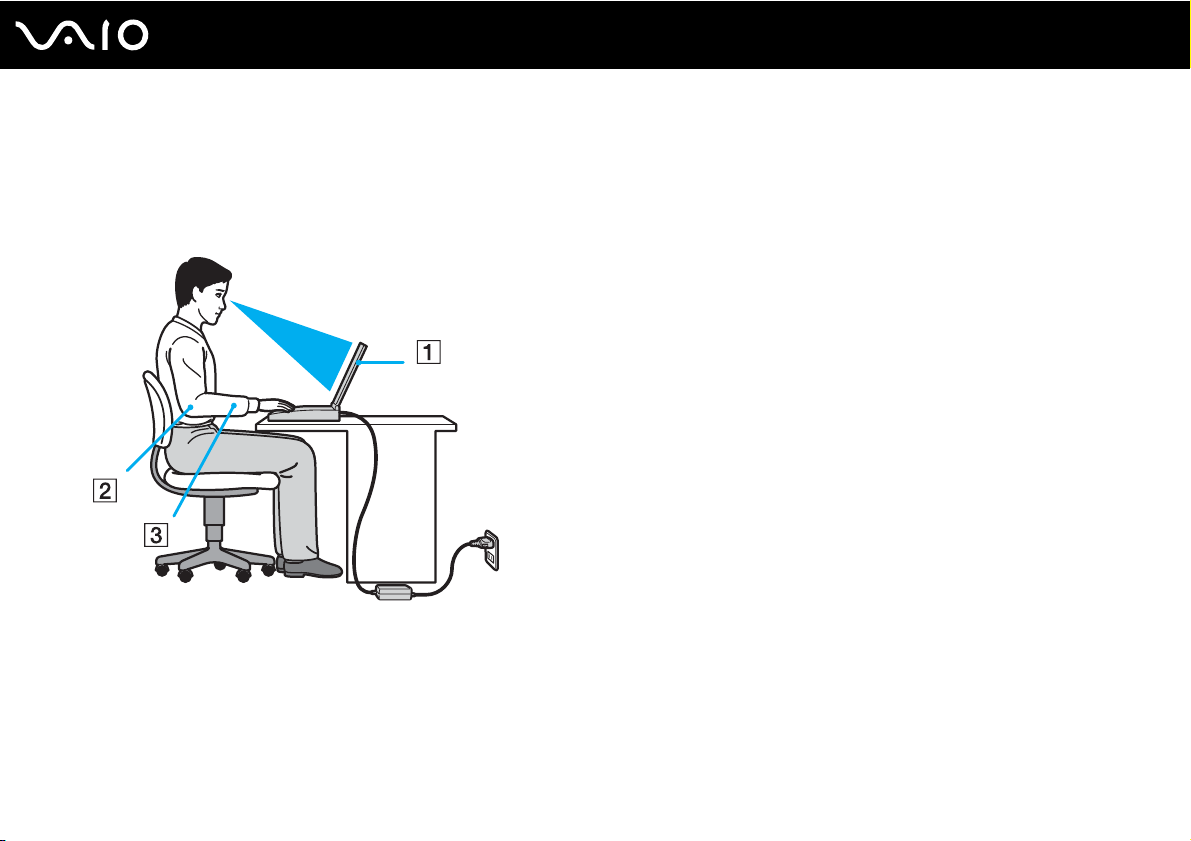
nN
Avant-propos
Ergonomie
Vous serez amené à utiliser votre ordinateur dans divers types d'environnement. Dans la mesure du possible, essayez
d'observer les règles d'ergonomie suivantes, aussi bien dans votre environnement de travail habituel que lors de vos
déplacements :
11
❑ Emplacement de l'ordinateur – Veillez à placer l'ordinateur bien en face de vous pour travailler (1). Lorsque vous utilisez le
clavier, le pavé tactile ou une souris externe, maintenez vos avant-bras à l'horizontale (2) et vos poignets dans une
position neutre et confortable (3). Laissez vos bras le long du corps. Prévoyez des pauses régulières lors de vos sessions de
travail sur l'ordinateur. Une utilisation excessive de l'ordinateur peut provoquer la contraction des muscles et des tendons.
❑ Mobilier et position du corps – Installez-vous sur un siège muni d'un bon dossier. Réglez le niveau du siège de sorte
que vos pieds reposent bien à plat sur le sol. Pour un meilleur confort, utilisez un repose-pied. Asseyez-vous de façon
détendue, tenez-vous droit et évitez de vous courber vers l'avant ou de vous incliner excessivement vers l'arrière.

12
nN
Avant-propos
❑ Inclinaison de l'écran – Modifiez l'inclinaison de l'écran jusqu'à ce que vous trouviez la position qui vous convient le
mieux. Une orientation optimale de l'écran réduit la fatigue oculaire et musculaire. N'oubliez pas de régler également la
luminosité de votre écran.
❑ Éclairage – Choisissez un emplacement où les fenêtres et l'éclairage ne produisent pas de reflets sur l'écran. Utilisez un
éclairage indirect pour éviter la formation de points lumineux sur l'écran. Vous travaillerez plus confortablement et plus
vite sous un bon éclairage.
❑ Positionnement d'un écran externe – Un écran externe doit être placé à une distance confortable pour les yeux.
Assurez-vous que l'écran se trouve au niveau des yeux ou légèrement en dessous lorsque vous êtes assis devant le
moniteur.
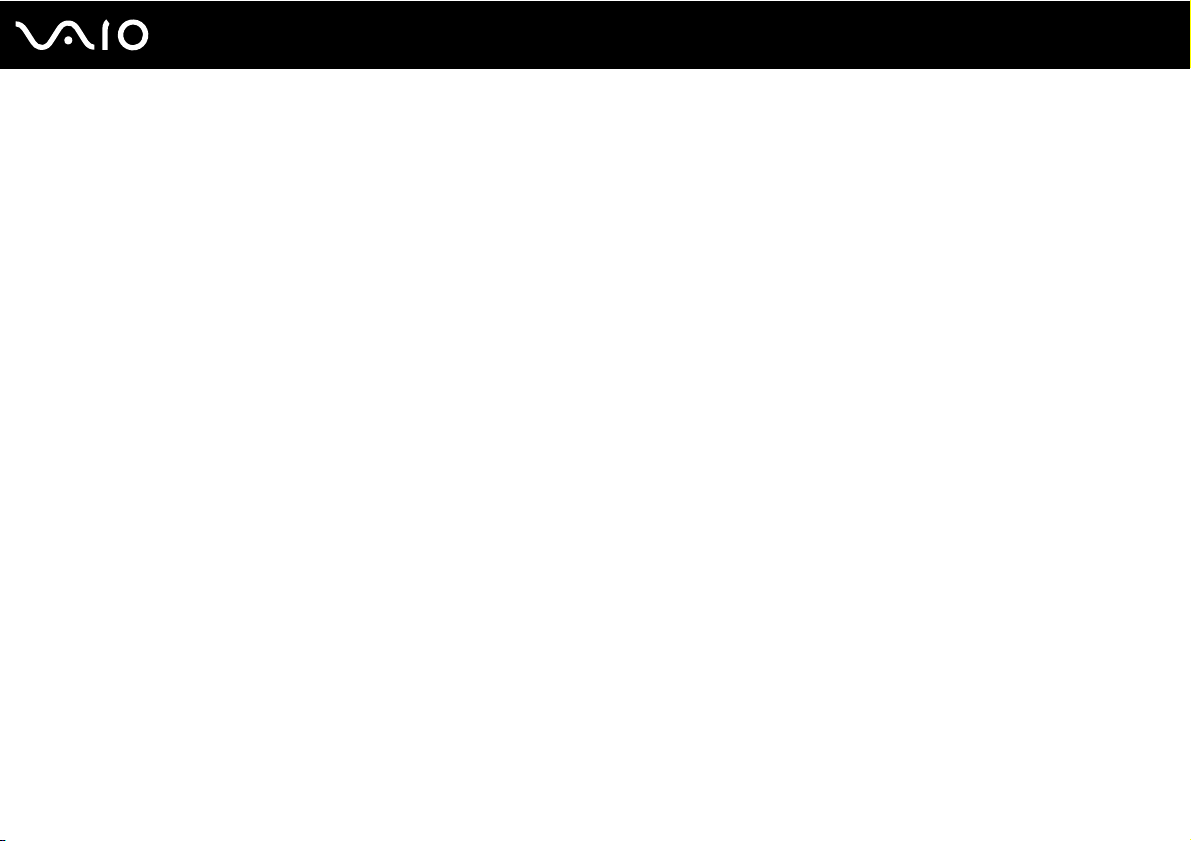
Démarrage
Cette section explique comment commencer à utiliser votre ordinateur VAIO.
❑ Emplacement des commandes et des ports (page 14)
❑ À propos des témoins lumineux (page 20)
❑ Connexion à une source d'alimentation (page 22)
❑ Utilisation du module batterie (page 23)
❑ Mise hors tension de l'ordinateur en toute sécurité (page 30)
13
nN
Démarrage
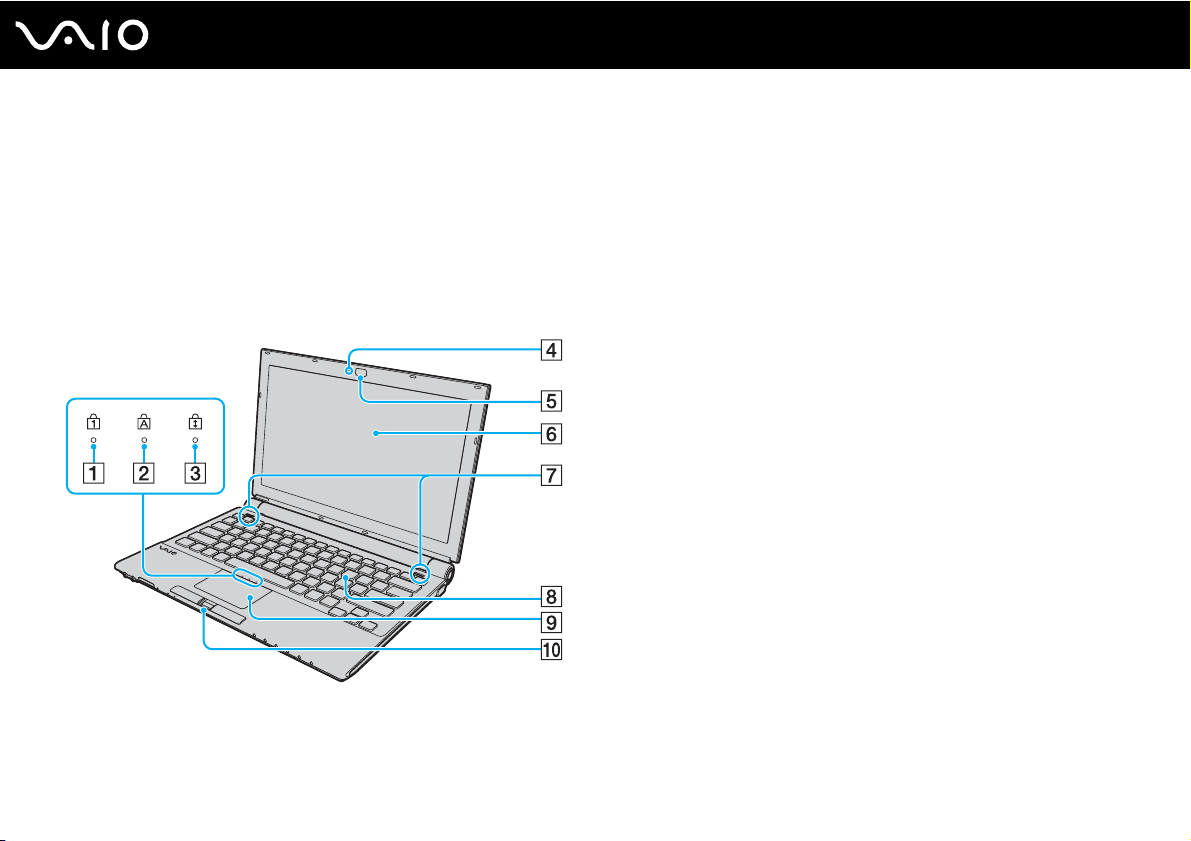
Emplacement des commandes et des ports
Prenez quelques minutes pour identifier les commandes et les ports illustrés dans les pages suivantes.
!
Du fait des différences de spécifications, il se peut que l'aspect de votre ordinateur diffère de ceux représentés dans ce manuel. Des différences peuvent
également s'observer selon votre pays ou région de résidence.
Avant
A Témoin de la fonction Verrouillage du pavé numérique (page 20)
B Témoin de la fonction Verr Maj (page 20)
C Témoin de la fonction Verrouillage du défilement (page 20)
D Témoin de la caméra numérique intégrée MOTION EYE
E Témoin de la caméra numérique intégrée MOTION EYE
F Écran LCD (page 151)
G Haut-parleurs intégrés (stéréo)
H Clavier (page 32)
I Pavé tactile (page 34)
J Capteur d'empreinte
* Sur certains modèles seulement.
*
(page 112)
14
nN
Démarrage
*
(page 20)
*
(page 36)

Prise casque (page 85)
A
B Prise microphone (page 95)
C Emplacement du support Memory Stick PRO/Duo
D Témoin d'accès au support (page 20)
E Témoin de la batterie (page 20)
F Témoin du disque dur (page 20)
G Microphone intégré (monophone)
H Emplacement de carte mémoire SD Card (page 56)
I Bouton AV MODE (page 35)
J Touche de lecture/pause (page 35)
K Touche d'arrêt (page 35)
L Touche de piste précédente (page 35)
M Touche de piste suivante (page 35)
N Touche d'éjection du disque (page 35)
O Commutateur WIRELESS (page 61)
P Témoin Bluetooth (page 20)
Q Tém o i n WLAN (Wireless LAN) (page 20)
R Tém o i n WWAN (Wireless WAN)
*1
Votre ordinateur prend en charge les supports Memory Stick PRO et
Memory Stick Duo haut débit et haute capacité.
*2
Sur certains modèles seulement.
*2
(page 20)
15
nN
Démarrage
*1
(page 51)

Arrière
A Connecteur de la batterie (page 23)
16
nN
Démarrage
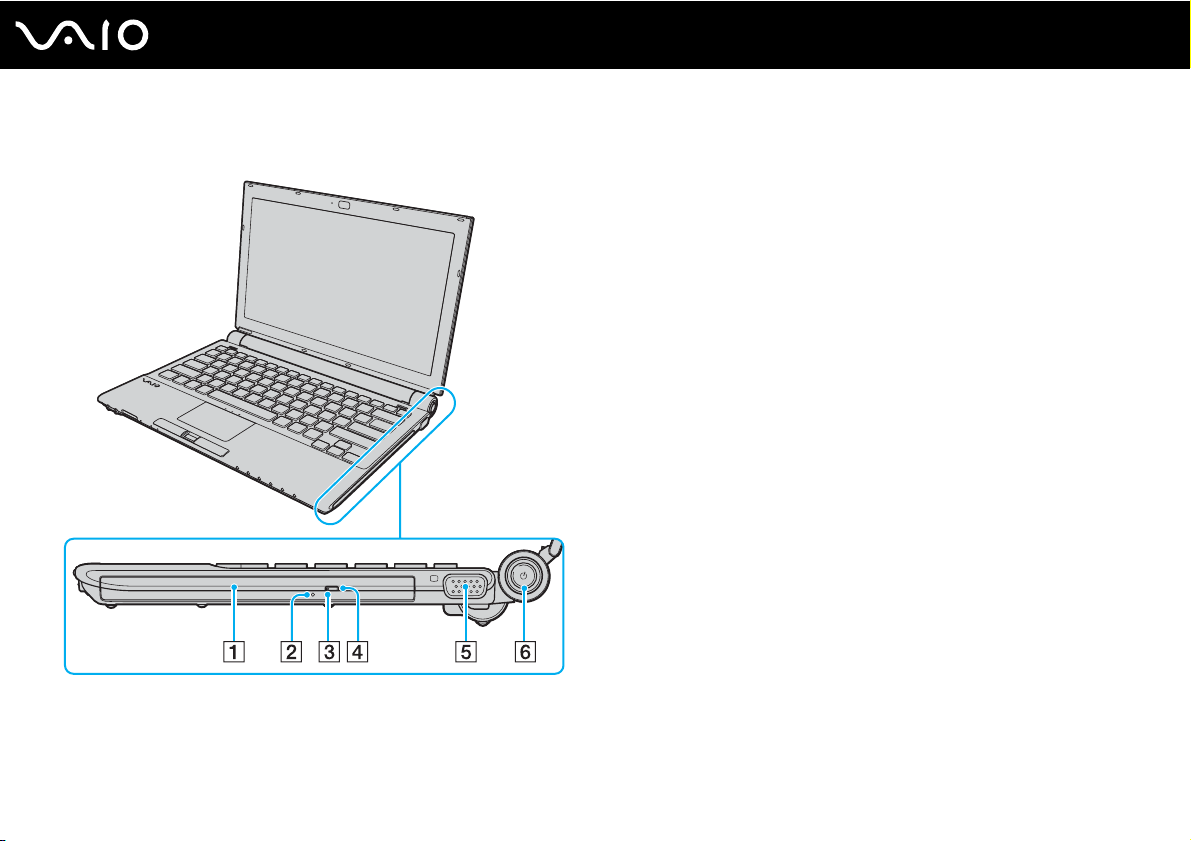
Droite
A Lecteur de disque optique (page 37)
B Orifice d'éjection manuelle (page 187)
C Témoin du lecteur de disque optique (page 20)
D Touche d'éjection de secours (page 37)
E Port moniteur (VGA) (page 87)
F Bouton d'alimentation/Témoin d'alimentation (page 20)
17
nN
Démarrage
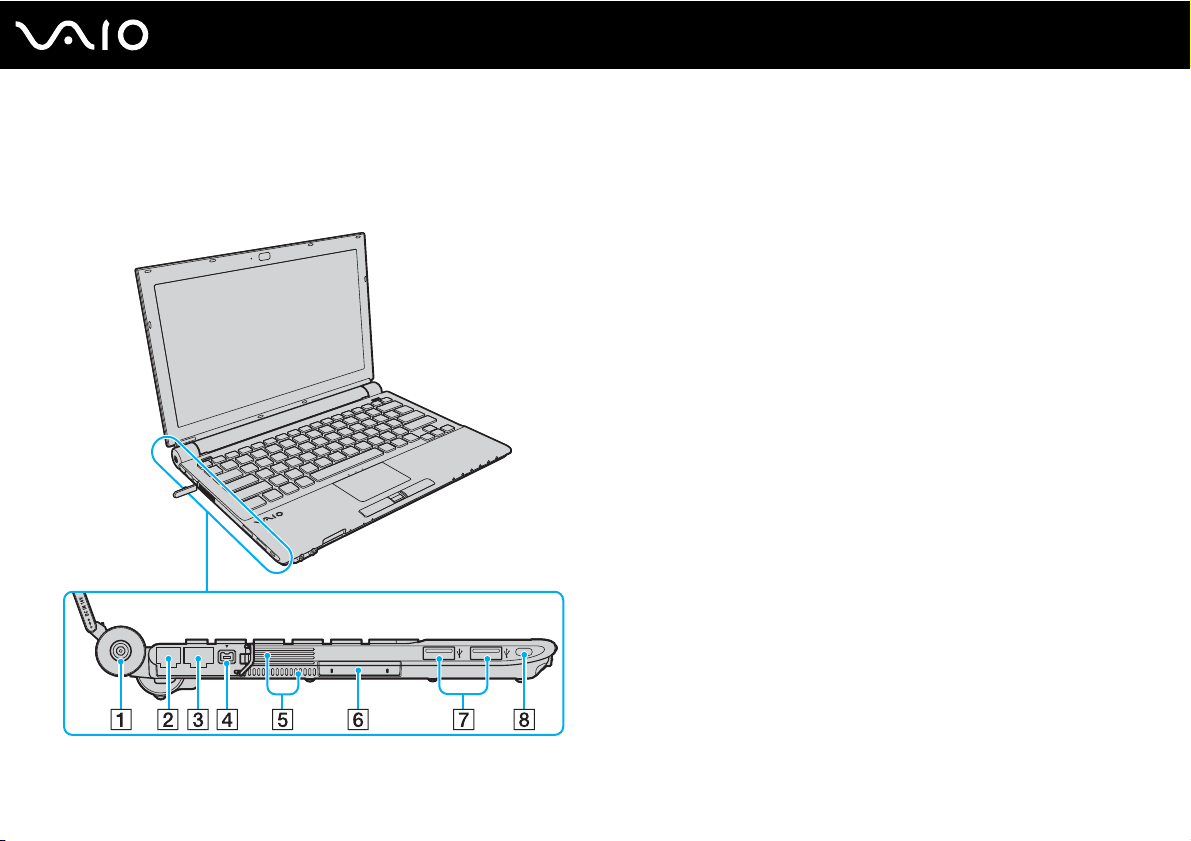
Gauche
A Port DC IN (page 22)
B Port modem (page 60)
C Port réseau (Ethernet) (page 102)
D Port S400 i.LINK (IEEE 1394) (page 100)
E Orifices d'aération
F Emplacement ExpressCard/34 (page 46)
G Ports Hi-Speed USB (USB 2.0)
H Emplacement de sécurité
* Prend en charge les vitesses faible, moyenne et rapide.
*
(page 96)
18
nN
Démarrage

Dessous
A Orifices d'aération
B Connecteur de la station d'accueil (page 78)
19
nN
Démarrage

À propos des témoins lumineux
Votre ordinateur est équipé des témoins lumineux décrits ci-après.
Témoin Fonctions
Alimentation 1 S'allume lorsque l'ordinateur est sous tension, clignote lorsque l'ordinateur est en mode de mise en veille et
s'éteint lorsqu'il est en mode de mise en veille prolongée ou hors tension.
Batterie e S'allume lorsque l'ordinateur est alimenté par la batterie, clignote lorsque le module batterie est presque
Accès au support S'allume lorsque des données sont lues ou écrites sur une carte mémoire. (N'activez pas le mode de mise en
Caméra numérique intégrée
MOTION EYE
Lecteur de disque optique S'allume lorsque des données sont lues ou écrites sur le disque optique. Le témoin est éteint lorsque le disque
Disque dur
Verrouillage du pavé numérique
Verrouillage des majuscules
Verrouillage du défilement
*1
déchargé et émet un double clignotement lorsque le module batterie est en cours de charge.
veille et ne mettez pas l'ordinateur hors tension lorsque ce témoin est allumé.) Le témoin est éteint lorsque la
carte mémoire n'est pas utilisée.
S'allume lorsque la caméra numérique intégrée MOTION EYE est en service.
optique Stick n'est pas utilisé.
*2
S'allume lorsque des données sont lues ou écrites sur la mémoire flash intégrée ou sur le disque dur
le mode de mise en veille et ne mettez pas l'ordinateur hors tension lorsque ce témoin est allumé.
Appuyez sur la touche Num Lk pour activer le pavé numérique. Appuyez une seconde fois sur la touche pour
désactiver le pavé numérique. Lorsque le pavé numérique est désactivé, le témoin est éteint.
Appuyez sur la touche Caps Lock pour saisir des lettres majuscules. Les lettres s'inscrivent en minuscules si vous
appuyez sur la touche Shift alors que le témoin est allumé. Appuyez sur la touche une seconde fois pour éteindre
le témoin. La saisie normale reprend lorsque le témoin de la fonction Verrouillage des majuscules est éteint.
Appuyez sur la touche Scr Lk pour modifier la façon dont vous faites défiler l'affichage. Le défilement normal
reprend lorsque le témoin Verrouillage du défilement est éteint. La touche Scr Lk fonctionne différemment selon
le programme utilisé et ne fonctionne pas avec tous les programmes.
. N'activez pas
20
nN
Démarrage
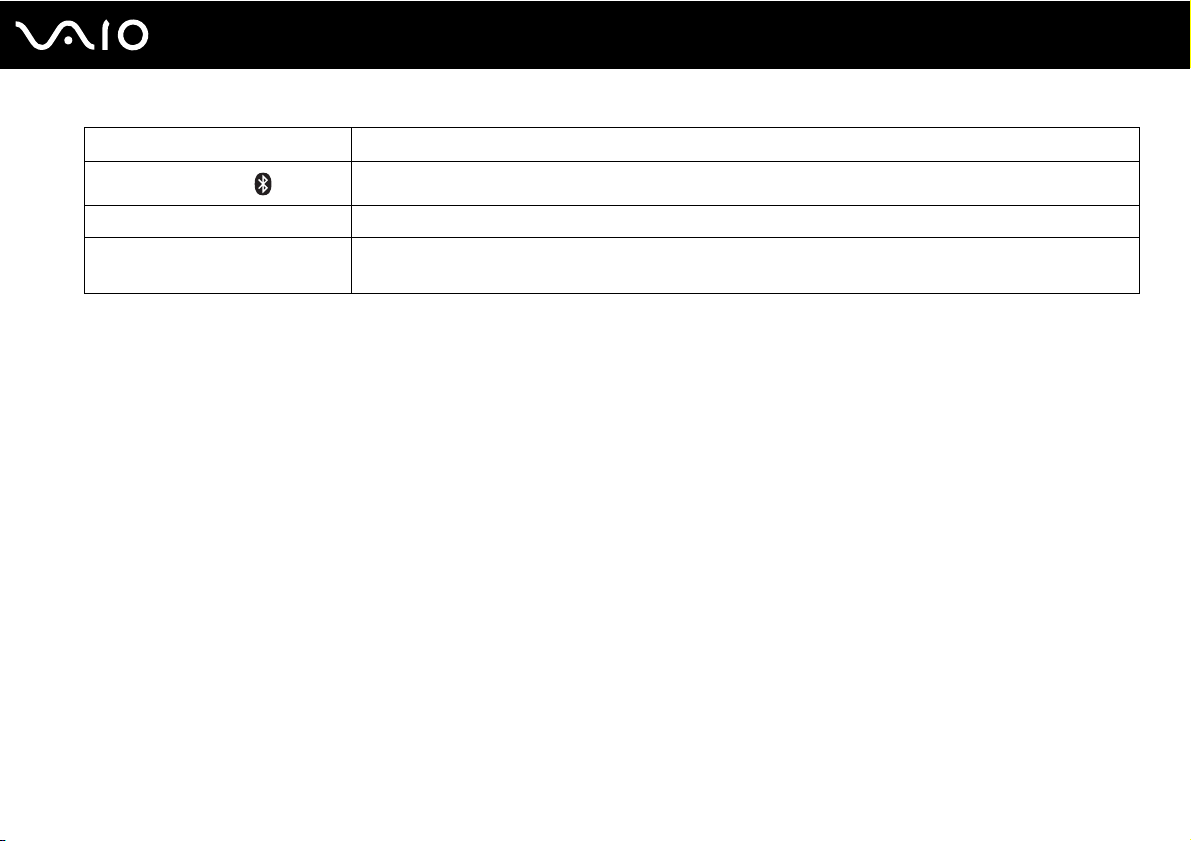
Témoin Fonctions
Technologie Bluetooth
Wireless LAN (réseau local sans fil) S'allume lorsque la fonctionnalité LAN sans fil est activée.
Wireless WAN
(réseau étendu sans fil)
*1
Sur certains modèles seulement.
*2
Selon le modèle que vous avez acheté, votre ordinateur est équipé d'un stockage par mémoire flash intégrée et/ou d'un disque dur. Reportez-vous aux Caractéristiques
en ligne pour connaître votre configuration de périphérique de stockage.
*1
S'allume lorsque le commutateur WIRELESS est en position ON et lorsque la technologie Bluetooth est activée.
S'allume lorsque la fonctionnalité WAN sans fil est activée.
21
nN
Démarrage

nN
Démarrage
Connexion à une source d'alimentation
Pour alimenter votre ordinateur, vous pouvez utiliser soit un adaptateur secteur, soit un module batterie rechargeable.
Utilisation de l'adaptateur secteur
✍
N'utilisez l'ordinateur qu'avec l'adaptateur secteur fourni.
Pour utiliser l'adaptateur secteur
1 Branchez l'une des extrémités du cordon d'alimentation (1) sur l'adaptateur secteur (3).
2 Insérez l'autre extrémité dans une prise secteur (2).
3 Branchez le câble de l'adaptateur secteur (3) sur le port DC IN (4) de l'ordinateur ou de la station d'accueil en option.
22
✍
Pour déconnecter complètement l'ordinateur de l'alimentation secteur, débranchez l'adaptateur secteur.
Veillez à ce que la prise secteur soit facile d'accès.
Si l'ordinateur doit rester inutilisé pour une période prolongée, mettez-le en mode de mise en veille prolongée. Voir la section Mode de mise en veille prolongée
(page 132). Ce mode d'économie d'énergie vous permet de gagner du temps par rapport à la procédure habituelle d'extinction et de redémarrage de l'ordinateur.

Utilisation du module batterie
Le module batterie fourni avec votre ordinateur n'est pas complètement chargé.
Installation du module batterie
Pour installer le module batterie
1 Mettez l'ordinateur hors tension et fermez l'écran LCD.
2 Faites coulisser le loquet LOCK (1) du module batterie vers l'intérieur.
3 Insérez le module batterie en diagonale le long du guide (2) situé de chaque côté du logement.
23
nN
Démarrage
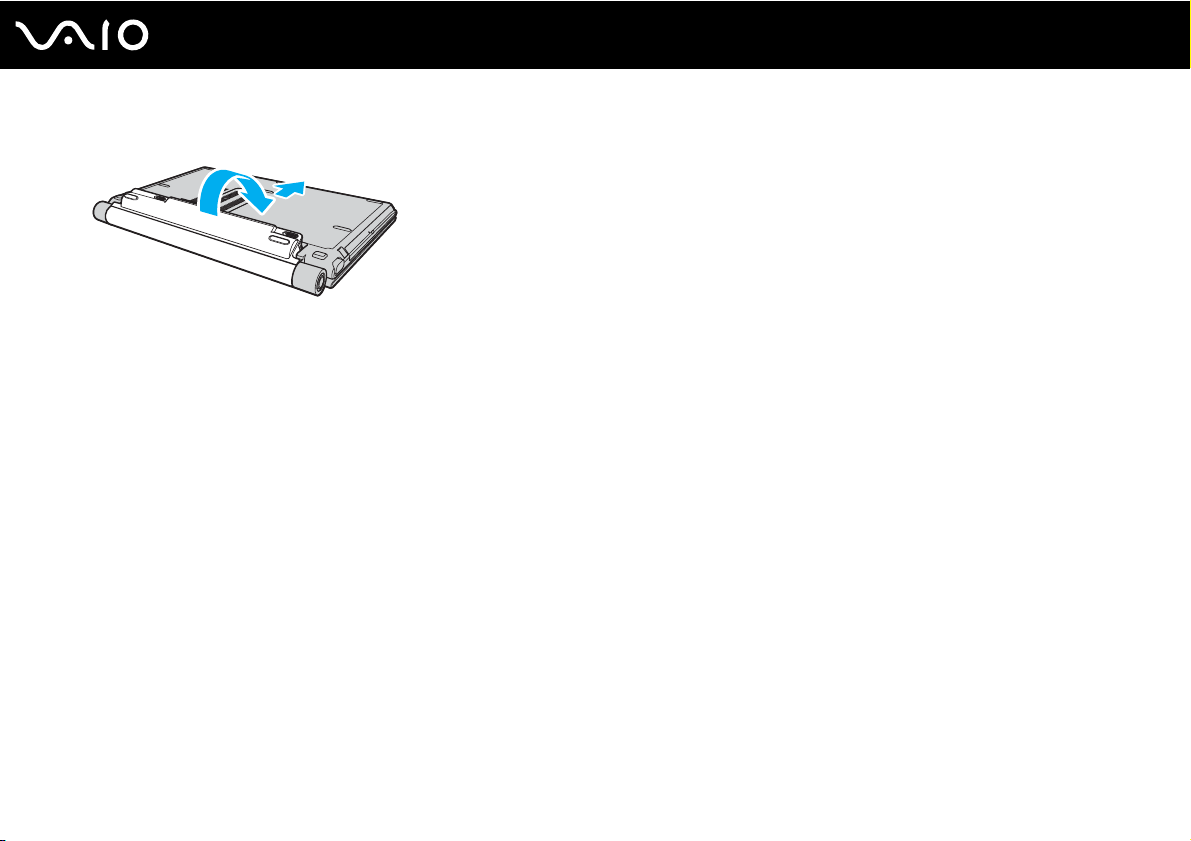
24
nN
Démarrage
4 Faites pivoter le module batterie dans le sens de la flèche et poussez-le dans son logement jusqu'à ce qu'un déclic se produise.
5 Faites coulisser le loquet LOCK vers l'extérieur pour verrouiller le module batterie dans l'ordinateur.
✍
Lorsque l'ordinateur est directement connecté au secteur et qu'un module batterie est installé, l'ordinateur utilise l'alimentation secteur.
!
Certaines batteries rechargeables ne répondent pas aux normes de qualité et de sécurité de Sony. Pour des raisons de sécurité, cet ordinateur ne peut
fonctionner qu'avec des batteries de marque Sony conçues pour ce modèle. Si vous installez un autre type de batterie, elle ne se charge pas et
l'ordinateur ne fonctionne pas.
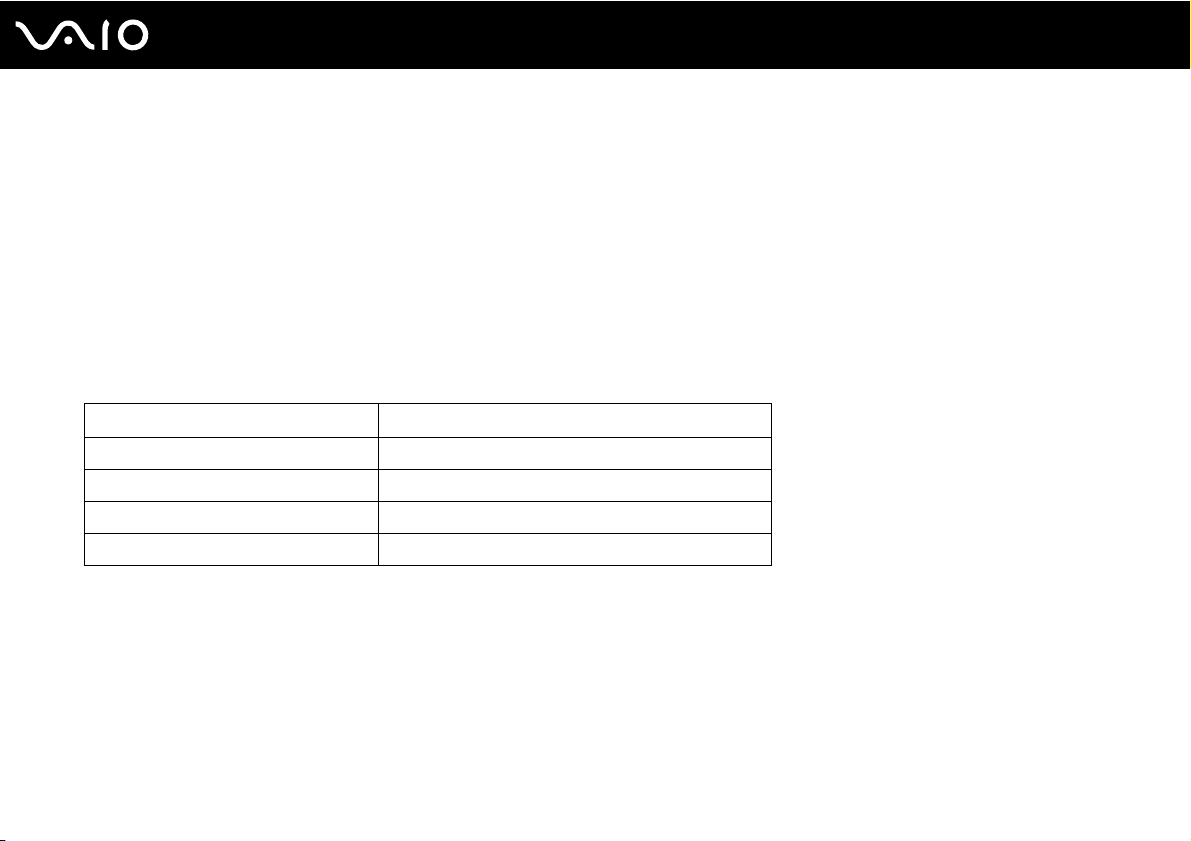
Chargement du module batterie
Le module batterie fourni avec votre ordinateur n'est pas complètement chargé.
Pour charger le module batterie
1 Installez le module batterie.
2 Branchez l'adaptateur secteur sur l'ordinateur.
L'ordinateur charge automatiquement la batterie (le témoin de batterie émet un double clignotement pendant la charge de
la batterie). Lorsque la charge de la batterie s'approche du niveau que vous avez sélectionné à l'aide de la fonction d'entretien
de la batterie, le témoin de la batterie s'éteint. Pour sélectionner le niveau de charge maximum souhaité à l'aide de la
fonction d'entretien de la batterie, reportez-vous à Utilisation de la fonction d'entretien de la batterie (page 27).
États du témoin de la batterie Signification
Allumé L'ordinateur est alimenté par la batterie.
Clignote Le module batterie est presque déchargé.
Émet un double clignotement Le module batterie est en cours de charge.
Éteint L'ordinateur utilise l'alimentation secteur.
25
nN
Démarrage

26
nN
Démarrage
✍
Pour les recharges ultérieures de la batterie, procédez comme pour la première charge comme décrit dans ce manuel.
Lorsque le module batterie est presque déchargé, les témoins de la batterie et d'alimentation se mettent à clignoter.
Laissez le module batterie dans l'ordinateur lorsque celui-ci est directement connecté au secteur. Le module batterie continue à se charger pendant
l'utilisation de l'ordinateur.
Si le niveau de la batterie passe en dessous de 10 %, branchez l'adaptateur secteur pour recharger le module batterie ou mettez l'ordinateur
hors tension et installez un module batterie complètement chargé.
Le module batterie fourni avec l'ordinateur est un module batterie lithium ion rechargeable à tout moment. Le fait de recharger un module batterie
partiellement déchargé n'affecte en rien sa longévité.
Le témoin de la batterie est allumé lorsque vous utilisez le module batterie comme source d'alimentation. Lorsque la batterie est presque déchargée,
les témoins de batterie et d'alimentation se mettent à clignoter.
Il se peut qu'avec certains logiciels et périphériques, l'ordinateur ne passe pas en mode de mise en veille prolongée, même lorsque la batterie est
presque déchargée. Pour éviter de perdre des données en cas d'alimentation par la batterie, nous vous recommandons de les enregistrer fréquemment
et de n'activer que manuellement les modes de gestion de l'alimentation, comme la mise en veille ou la mise en veille prolongée. Si la batterie vient
à se décharger complètement alors que l'ordinateur est en mode de mise en veille, vous perdrez toutes les données non encore enregistrées. Il ne sera
pas possible de rétablir la précédente session de travail. Aussi, pour éviter de perdre vos données, enregistrez-les régulièrement.
Lorsque l'ordinateur est directement connecté au secteur et qu'un module batterie est installé, l'ordinateur utilise l'alimentation secteur.
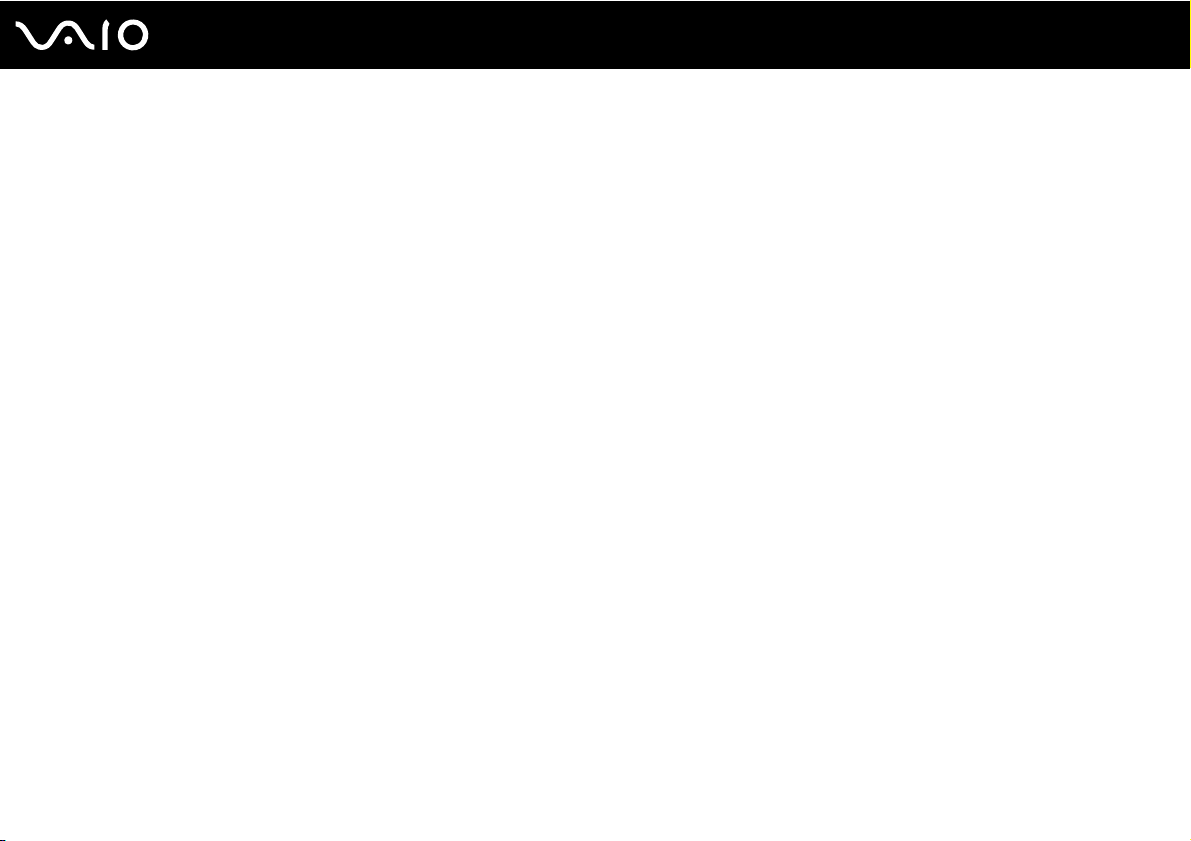
nN
Démarrage
Utilisation de la fonction d'entretien de la batterie
Pour réduire l'usure de la batterie, vous pouvez choisir le niveau maximum de charge que vous souhaitez à l'aide de la
fonction d'entretien de la batterie.
1 Cliquez sur démarrer, Tous les programmes, puis sur VAIO Control Center.
La fenêtre VAIO Control Center s'ouvre.
2 Double-cliquez sur Gestion de l'alimentation (Power Management), puis sur Fonction d'entretien de la batterie
(Battery Care Function).
3 Cliquez sur la case à cocher Activer la fonction d'entretien de la batterie (Enable Battery Care Function).
4 Sélectionnez le niveau de charge maximum que vous souhaitez.
5 Cliquez sur OK.
27
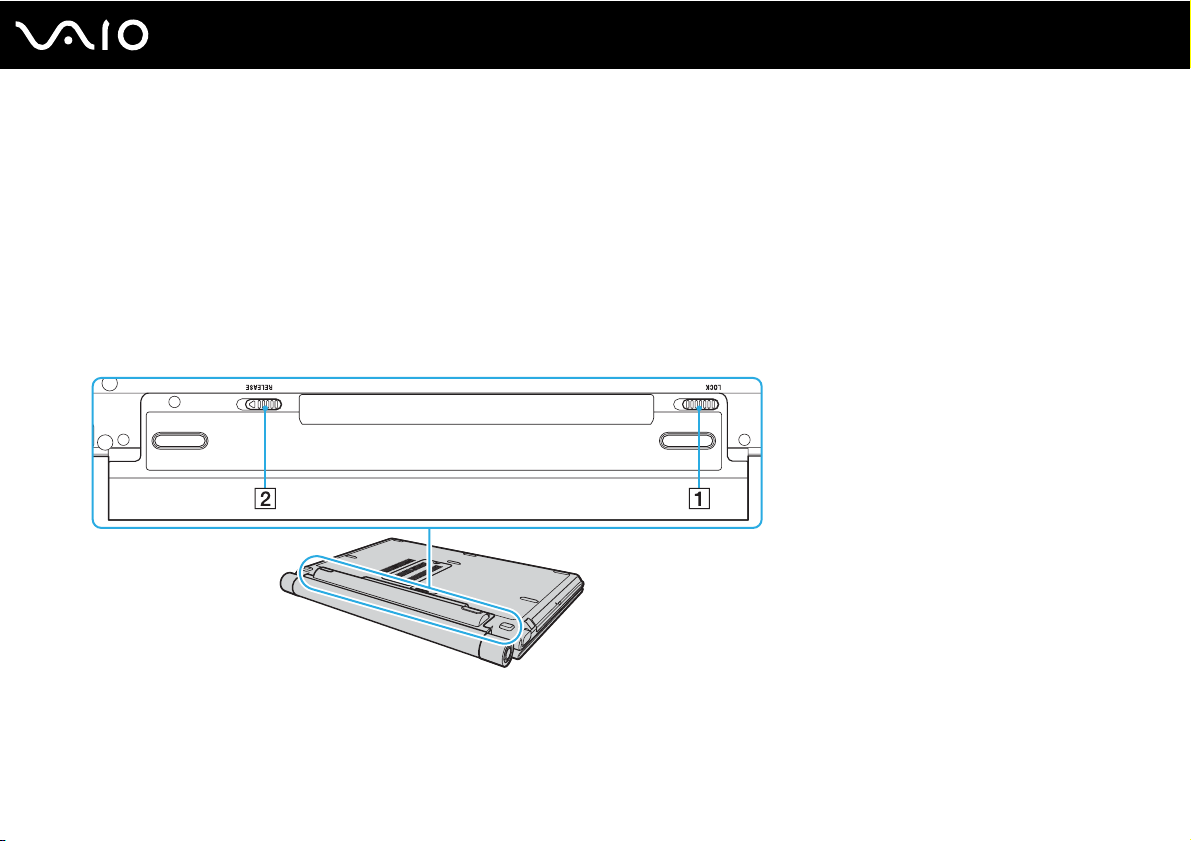
28
nN
Démarrage
Retrait du module batterie
!
Vous risquez de perdre des données si vous retirez le module batterie alors que l'ordinateur est sous tension sans être branché sur l'adaptateur secteur
ou si l'ordinateur est en mode de mise en veille.
Pour retirer le module batterie
1 Mettez l'ordinateur hors tension et fermez l'écran LCD.
2 Faites coulisser le loquet LOCK (1) de la batterie vers l'intérieur et faites coulisser en le maintenant le loquet RELEASE (2)
situé au dos de l'ordinateur.

29
nN
Démarrage
3 Tirez délicatement sur le module batterie, faites-le pivoter dans le sens de la flèche et faites-le coulisser pour l'extraire de
l'ordinateur.

30
nN
Démarrage
Mise hors tension de l'ordinateur en toute sécurité
Pour éviter de perdre des données non enregistrées, veillez à arrêter votre ordinateur correctement, comme indiqué ci-après.
Pour arrêter votre ordinateur
1 Mettez hors tension les périphériques connectés à l'ordinateur.
2 Cliquez sur démarrer, sur la flèche à côté du bouton Verrouiller, puis sur Arrêter.
3 Répondez à toute invite vous demandant si vous voulez enregistrer les documents ou considérer d'autres utilisateurs et
attendez que votre ordinateur se mette automatiquement hors tension.
Le témoin d'alimentation s'éteint.
